去年末頃電動自転車で通勤しようと思って
色々計算してみた。
お家から会社までの距離はおよそ6.7Km、
Google Mapで徒歩50分程だから自転車なら約30分、
ここはバス代が高くて1ヶ月に約17500円がもらえる。
最初電動スクーターと電動自転車のどれを選ぶかを悩んでたけど
最近運動不足のとシェアハウスなので電気代がただだったので
電動自転車を選ぶことにした。
外にもスクーターの場合保険代とか維持費が車よりは安いけどかなり掛かってしまう。
自転車は交番で登録費用600円でお終い。
毎月17500円だからXF500が高くても6か月程でもとが取れるので即購入。
ここなら13.4Km(往復)で約890円だから約1500Km走ったらXF500の値段になる。
会社前の駐輪場代1か月2000円などを考えると約6か月でOKのこと。
電動自転車の選ぶ基準としては
モーターが基本250Wなんだけどちょと強いのはないかと思ったら
XF500は250W表記なのに400Wのモーターを装着したらしい。
法律では500Wからは原付に見なされてるからOK。
だけどXF500はフル電動機能がついているので
500Wではなくても元々原付登録が必要だって。
しかしバッテリー内蔵なのでパッと見たら電動じゃなく
普通のオシャレなMTBとしてしか見れないのでそのまま乗ってます。
外の6万代の電動自転車がコスパが一番いいと思ったんですが、
これからソロキャンとか考えたら山登りも考えて高いけどこれを選択!
高額なのでアリババはちょっと怖くてアマゾンで購入。
本体とバッテリーがそれぞれ届いて自転車本体だけはすぐ届いて
約1か月はバッテリーなしで走ってみた。
全然普通のMTB(ちょっと思い感じはしたのかな)でスーパーでお買い物したりしてた。
バッテリー到着してから実際に走ってみたら
250Wとは違うパワー!
バッテリーも大きくて約15Km離れた山のキャンプ場まで往復で
約3時間走ったのに半分残った。
80Kmって書いてたので実際は50Kmではないかと思ったけど
60Kmほどを目安で走ればいいかと。
それを約6か月走ってみたら
なんと1500Km走行し問題なし!
もしかしてを考えてバッテリーを購入できるか購入者に聞いてみたら
バッテリーが5万円!
公式ホームページにも約5万円。
アリババに同じスペックのバッテリーを2万~3万で売ってたので
後で購入してもいいと思って安心。
後ろに55Lの登山用リュックを付けて買い物とか近いところに遊びに行くように設置。固定は百均の自転車の荷物固定用のゴムロープを掛けたら楽に固定できた。
写真は25Lの通勤用のリュック。
自転車からUSB充電なんちゃら言ってる自転車もあったが、
雨天時など雨漏りしやすい環境では逆にないほうがいい。
私はリュックに100Vコンセントが付けられるように改良したので
外でもお仕事ができるようにしてたので問題なし!
すごい雨の日にも乗ってみたが意外とショートしなくて問題なかった。
中国め以外にいいの作ってるじゃん!
とのことで、
今後もソロキャンを目指して頑張ってます!
外の管理用のスペック。
バッテリー電圧:48V (同じ形で36Vもあるが、こらは48V)
バッテリー外装規格:Type-B (追加購入時同じ形で長さなどが異なるためチェック必要)
バッテリー容量:10Ah (改造するとき18650バッテリーで17.5Ahまでできるみたい)
充電器:100V → 52V (電力:300~500W必要。車内充電用インバーター購入時参考)
モーター:400W (このようなバッテリーは250W~1000Wなど幅広くサポートしてるから問題ないか)
参考に48Vのバッテリーの充電電圧は52Vだそうです。
市場にある電動スクーターと電動自転車は大体36Vと48Vです。
RPA - 人間ができる全てをロボットに!
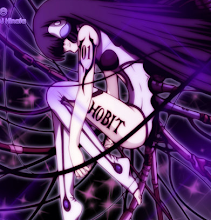


コメント
コメントを投稿